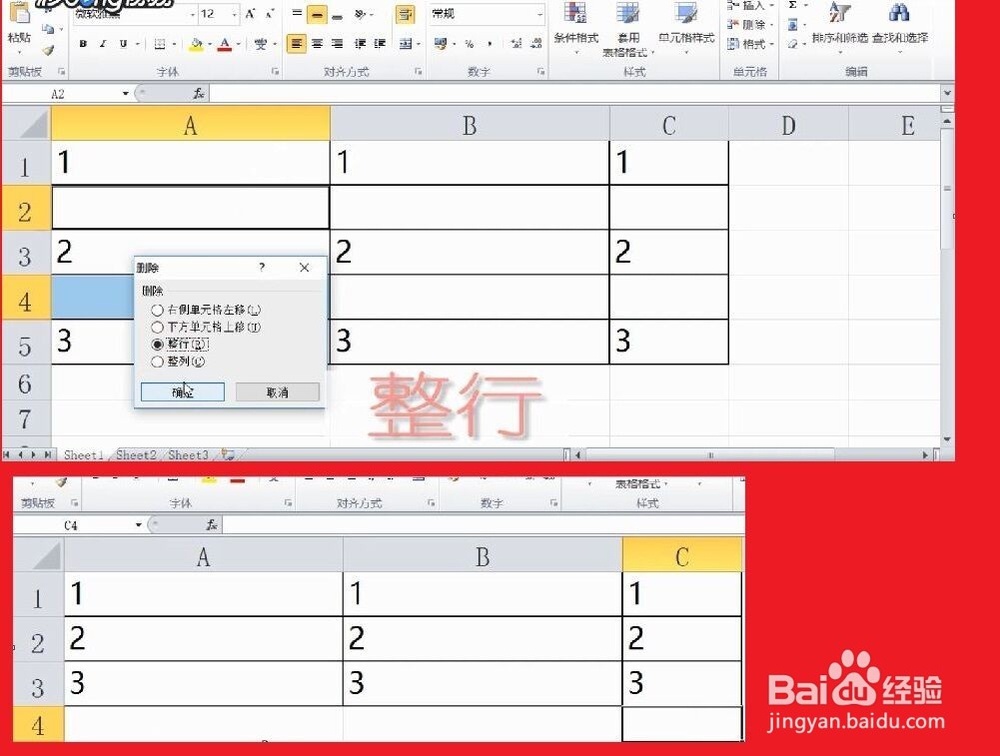1、打开Excel电子表格,光标移到第一列,点击选中第一列。

2、光标移到右上角,左键点击【查找与选择】。
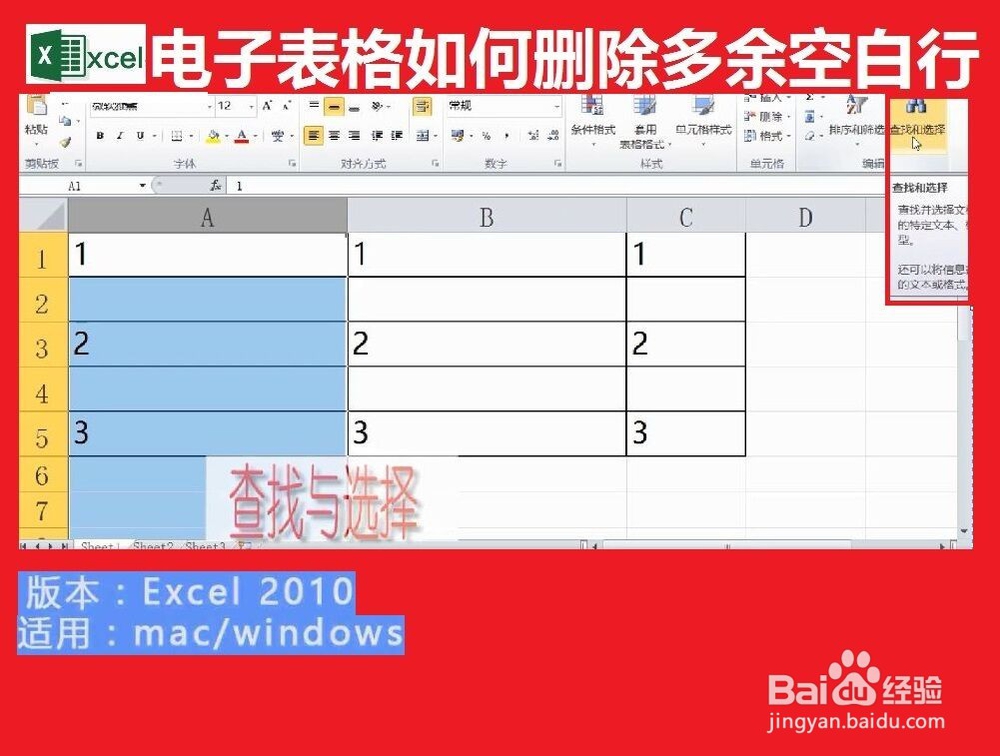
3、点击【定位条件】。

4、点击【空值】。点击【确定】。

5、此时【A2】【A4】出现阴影。鼠标移到阴影处右击。

6、在弹出新的菜单中,点击【删除】,点击【整行】。多余的空白行随即就删除了。
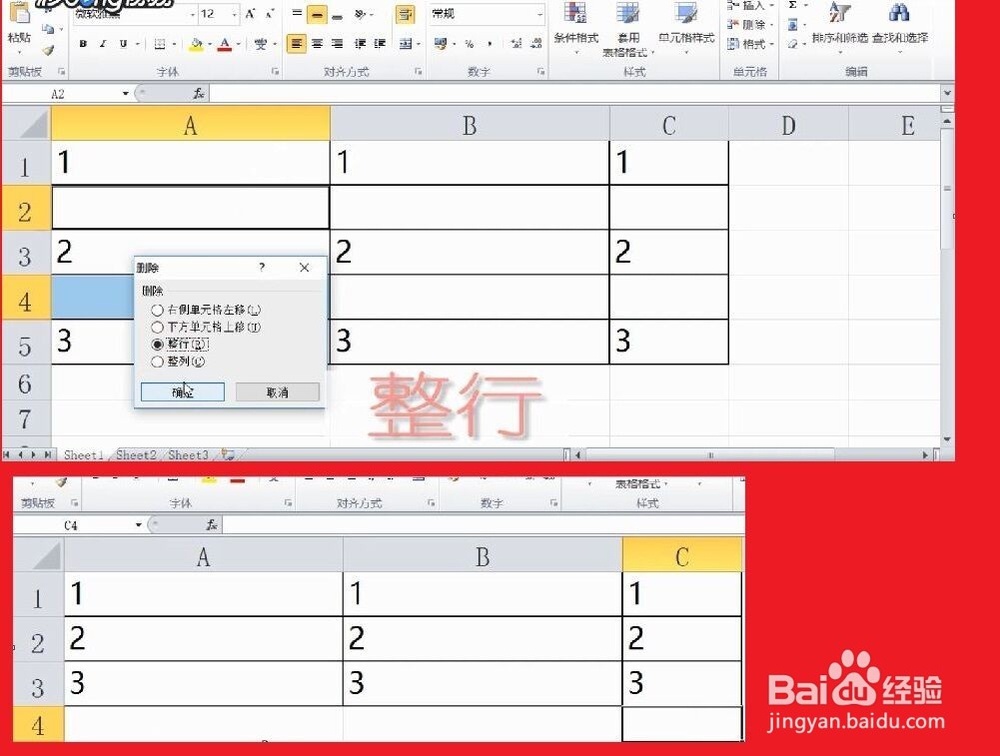
时间:2024-10-31 08:48:14
1、打开Excel电子表格,光标移到第一列,点击选中第一列。

2、光标移到右上角,左键点击【查找与选择】。
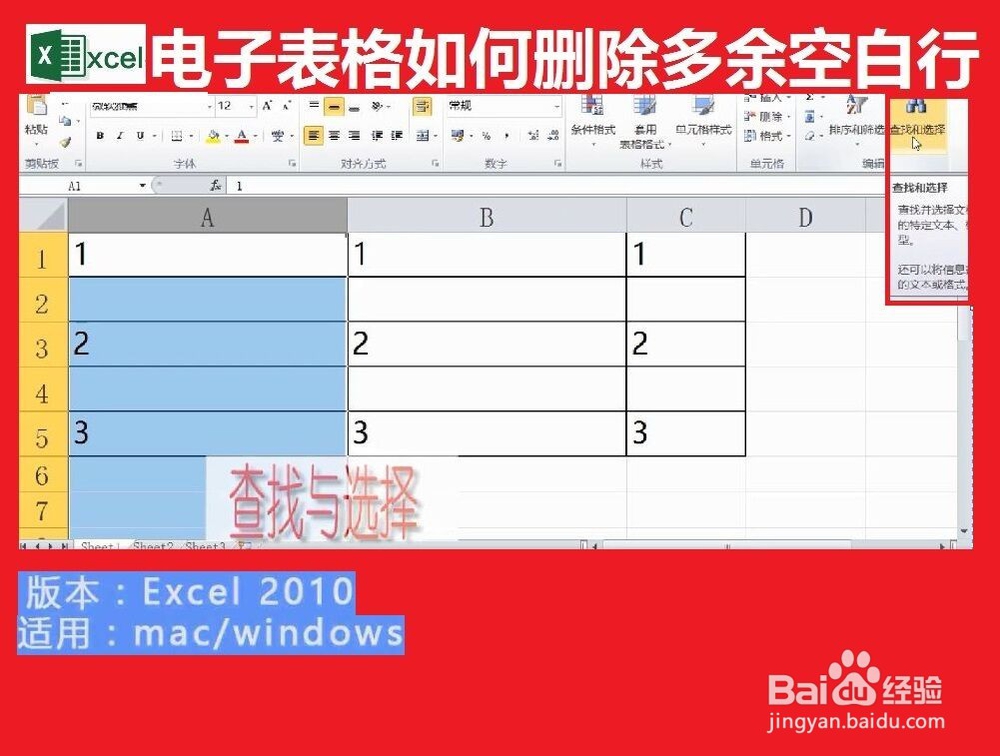
3、点击【定位条件】。

4、点击【空值】。点击【确定】。

5、此时【A2】【A4】出现阴影。鼠标移到阴影处右击。

6、在弹出新的菜单中,点击【删除】,点击【整行】。多余的空白行随即就删除了。